বিষয়বস্তুৰ তালিকা
InDesign-ত আপোনাৰ পৰিকল্পনাসমূহ আনৰ সৈতে অংশীদাৰী কৰাৰ বাবে কিছুমান উপযোগী অনলাইন সহযোগিতা বৈশিষ্ট্য আছে, কিন্তু ই কেৱল পৰ্যালোচনা আৰু মতামতৰ বাবে, ফাইল সম্পাদনাৰ বাবে নহয়।
যদি আপুনি আপোনাৰ InDesign ফাইলসমূহ অনলাইন সম্পাদনা কৰিব বিচাৰে, আপুনি এটা তৃতীয়-পক্ষ সেৱা আৰু এটা বিশেষ InDesign ফাইল ধৰণ ব্যৱহাৰ কৰিব লাগিব, যদিও ইয়াৰ কোনোটোৱেই ইমান ফলপ্ৰসূ নহ'ব আপোনাৰ InDesign ফাইলটো প্ৰকৃততে InDesign ৰ ভিতৰত সম্পাদনা কৰাৰ দৰে ।
বেছিভাগ InDesign দস্তাবেজসমূহ INDD ফাইল হিচাপে সংৰক্ষণ কৰা হয়, যি InDesign ৰ স্থানীয় ফাইল বিন্যাস। ই এটা মালিকানাধীন বিন্যাস, আৰু এই লেখাটো লিখাৰ সময়লৈকে, INDD নথিপত্ৰসমূহ InDesign ৰ বাহিৰে অন্য কোনো প্ৰগ্ৰামৰ দ্বাৰা সম্পাদনা কৰিব নোৱাৰি।
গতিকে, আপোনাৰ InDesign ফাইলসমূহ অনলাইন সম্পাদনা কৰিবলৈ, আপুনি প্ৰথমে ফাইলসমূহ এক্সপ'ৰ্ট কৰিব লাগিব।
অনলাইন সম্পাদনাৰ বাবে আপোনাৰ InDesign ফাইল কেনেকৈ ৰপ্তানি কৰিব
যদিও এইটো Adobe ৰ বাবে ভাল হ'ব পাৰে, যদি আপুনি আপোনাৰ কোনো কাৰ্য্যকৰী ফাইলৰ সৈতে অংশীদাৰী কৰিব নোৱাৰে তেন্তে এটা কৰ্মক্ষেত্ৰ পৰিৱেশত ফলপ্ৰসূ হোৱাটো কঠিন অন্য এপসমূহ, গতিকে Adobe এ IDML নামেৰে জনাজাত ফাইল বিনিময়ৰ বাবে এটা নতুন InDesign বিন্যাসও সৃষ্টি কৰিছে, যি InDesign মাৰ্কআপ ভাষাৰ অৰ্থ।
IDML এটা XML-ভিত্তিক ফাইল বিন্যাস, যাৰ অৰ্থ হৈছে যে ই এটা মুক্ত, প্ৰামাণিককৃত, অভিগমযোগ্য ফাইল বিন্যাস যি অন্য এপসমূহে পঢ়িব পাৰে।
IDML ফাইলসমূহ দ্ৰুতভাৱে সৃষ্টি কৰা
আপোনাৰ InDesign দস্তাবেজ এটা IDML ফাইল হিচাপে সংৰক্ষণ কৰাটো সহজ। ফাইল মেনু খোলক, আৰু এটা কপি সংৰক্ষণ কৰক ক্লিক কৰক। এটা কপি সংৰক্ষণ কৰক সংলাপ বাকচত, বিন্যাস খোলক ড্ৰপডাউন মেনু আৰু InDesign CS4 বা পিছৰ (IDML) নিৰ্ব্বাচন কৰক।
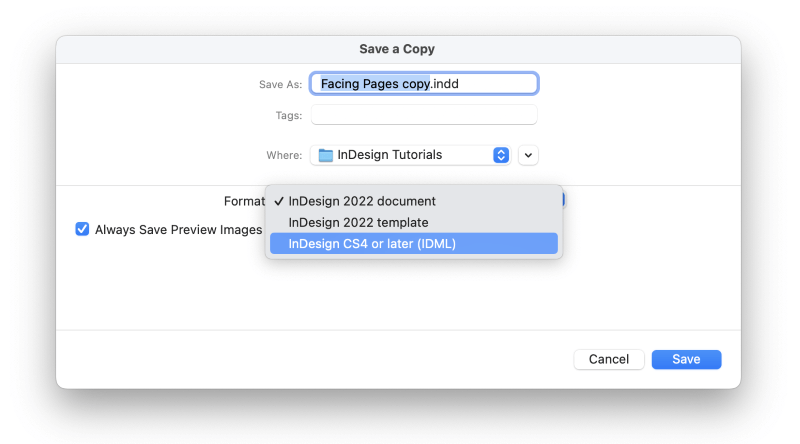
সৰঞ্জামৰ সৈতে IDML নথিপত্ৰ সৃষ্টি কৰা
InDesign এ আপোনাৰ বাবে এটা IDML নথিপত্ৰও সৃষ্টি কৰিব যদি আপুনি আপোনাৰ নথিপত্ৰ অংশীদাৰী কৰাৰ বাবে প্ৰস্তুত কৰিবলে সঁজুলি আদেশ ব্যৱহাৰ কৰে।
এয়া আপোনাৰ সকলো ফন্ট, সংযুক্ত প্ৰতিমুৰ্তি, আৰু অন্য প্ৰয়োজনীয় ফাইলসমূহ সকলো এটা কেন্দ্ৰীভূত অৱস্থানত উপলব্ধ হোৱাটো নিশ্চিত কৰাৰ এটা উত্তম উপায় হ'ব পাৰে, যিয়ে সিহতৰ সৈতে অনলাইনত কাম কৰাৰ প্ৰক্ৰিয়াটো বহুত সহজ কৰে।
ইয়াত আপুনি InDesign ত ফাইলসমূহ কেনেকৈ পেকেজ কৰিব পাৰে।
পদক্ষেপ 1: ফাইল মেনু খোলক আৰু পেকেজ ৰ পৰা নিৰ্ব্বাচন কৰক মেনুৰ তলৰ ওচৰত। আপুনি কিবৰ্ড চৰ্টকাট আদেশ + শ্বিফ্ট + বিকল্প + P ( Ctrl + <2 ব্যৱহাৰ কৰক) ব্যৱহাৰ কৰিব পাৰে>Alt + Shift + P যদি আপুনি এটা PC ত InDesign ব্যৱহাৰ কৰিছে)।

পদক্ষেপ 2: সকলো সাজু হোৱাটো সুনিশ্চিত কৰিবলে সকলো সৰঞ্জাম সংহতিসমূহ পুনৰীক্ষণ কৰক, আৰু পেকেজ ক্লিক কৰক। পৰৱৰ্তী সংলাপ উইন্ডোত, নিশ্চিত কৰক যে IDML অন্তৰ্ভুক্ত কৰক বিকল্প সামৰ্থবান কৰা হৈছে । ইয়াক অবিকল্পিতভাৱে সামৰ্থবান কৰা উচিত, কিন্তু InDesign-এ পূৰ্বতে ব্যৱহৃত যিকোনো সংহতি মনত ৰাখিব পাৰে, গতিকে ই পৰীক্ষা কৰাৰ যোগ্য৷
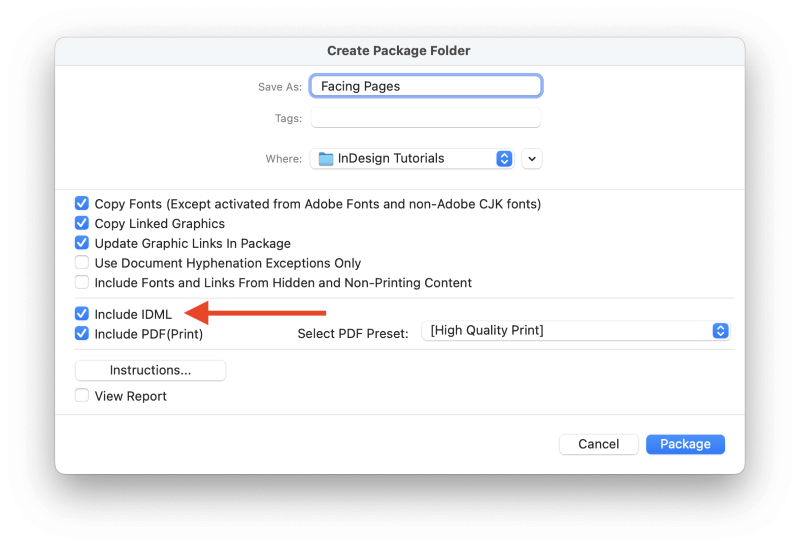
স্তৰ ৩: পেকেজ এটা শেষবাৰৰ বাবে ক্লিক কৰক, আৰু InDesign এ আপোনাৰ সকলো ফন্ট আৰু সংযুক্ত প্ৰতিমুৰ্তি এটা ফোল্ডাৰলৈ কপি কৰিব, আৰু এটা IDMLও সৃষ্টি কৰিব ফাইল আৰু এটা পিডিএফ ফাইল।
InDesign ফাইল সম্পাদনা কৰাৰ বাবে অনলাইন সম্পাদনা প্লেটফৰ্ম
যদিও কোনো অনলাইন সেৱা বা অন্য এপ নাই যিয়ে কৰিব পাৰেINDD নথিপত্ৰসমূহ সম্পাদনা কৰক, আপোনাৰ IDML নথিপত্ৰসমূহৰ সৈতে কাম কৰাৰ বাবে কেইটামান বিকল্প আছে।
যিহেতু InDesign নথিপত্ৰসমূহে প্ৰায়ে বহুতো ফন্ট আৰু সংযুক্ত ছবি ব্যৱহাৰ কৰে, “সেৱা হিচাপে অনলাইন সম্পাদনা” মডেলটো ইয়াৰ সৈতে কাম কৰাৰ সৰ্বোত্তম উপায় নহয়, কিন্তু কেইটামান কোম্পানীয়ে বজাৰৰ ব্যৱধান পূৰণ কৰিবলৈ চেষ্টা কৰিছে।
বেছিভাগৰ বাবে, যদিও, InDesign ব্ৰাউজাৰ-ভিত্তিক সম্পাদনাৰ বাবে ভালদৰে উপযোগী নহয় কাৰণ IDML ফাইলসমূহৰ INDD ফাইলসমূহতকৈ বহুত বেছি সীমিত কাৰ্য্যক্ষমতা আছে। যদি আপুনি সৰ্বোত্তম InDesign সম্পাদনা অভিজ্ঞতা বিচাৰে, তেন্তে আপুনি কেৱল InDesign ব্যৱহাৰ কৰিব লাগিব।
1. গ্ৰাহকৰ কেনভাছ
বেছিভাগ সেৱাৰ দৰেই যিয়ে আইডিএমএল ফাইলসমূহৰ অনলাইন সম্পাদনাৰ অনুমতি দিয়ে, ব্যৱসায়ৰ মূল কেন্দ্ৰবিন্দু অন্য ঠাইত।
গ্ৰাহকৰ কেনভাছে আপোনাক কিতাপৰ পৰা কফি মগলৈকে বহুতো বস্তু সৃষ্টি আৰু ব্যক্তিগতকৰণ কৰাৰ অনুমতি দিয়ে, আৰু ই আপোনাক ফটোশ্বপ আৰু ইনডিজাইন দুয়োটাতে সৃষ্টি কৰা ফাইল আপলোড কৰাৰ অনুমতি দিয়ে।
2. মাৰ্ক
মাৰ্ক পূৰ্বতে LucidPress নামেৰে জনাজাত আছিল, যিটো এটা ৱেব-ভিত্তিক ডেস্কটপ প্ৰকাশন এপ, কিন্তু তাৰ পিছৰ পৰা ই ৰিয়েল এষ্টেটৰ দৰে ব্যাপকভাৱে বিতৰণ কৰা সংস্থাসমূহত ব্ৰেণ্ডিং আৰু বিপণনৰ সামঞ্জস্যতা নিশ্চিত কৰাৰ দিশত নিজৰ মনোযোগ সলনি কৰিছে এজেন্সী আৰু স্বাস্থ্যসেৱা প্ৰদানকাৰীসকলক।
যদি আপুনি ইয়াৰ অৰ্থ সঠিকভাৱে নিশ্চিত নহয়, তেন্তে ক্লাবত যোগদান কৰক, কিন্তু চিন্তা নকৰিব; সিহঁতে আপোনাক IDML বিন্যাসত InDesign ফাইলসমূহ আপল'ড কৰাৰ অনুমতি দিয়ে আৰু সিহতক অনলাইন সম্পাদনা কৰে।
আপুনি এটা বিনামূলীয়া একাউণ্টৰ বাবে চাইন আপ কৰিব পাৰে যিয়ে আপোনাক 3 টা কাৰ্য্যকৰী নথিপত্ৰৰ অনুমতি দিব, যিটো পৰীক্ষা কৰিবলৈ যথেষ্টসেৱা বা এটা সৰু-পৰিসৰৰ প্ৰকল্প অংশীদাৰী আৰু সম্পাদনা কৰাৰ বাবে ইয়াক এককালীন হিচাপে ব্যৱহাৰ কৰক।
প্ৰশ্নসমূহ
যদি আপুনি এতিয়াও InDesign ফাইলসমূহ অনলাইন সম্পাদনা কৰিবলৈ কৌতুহলী, মই সঘনাই সোধা প্ৰশ্ন দুটা সংগ্ৰহ কৰিছো। যদি আপোনাৰ কোনো প্ৰশ্ন আছে মই উত্তৰ নিদিয়া, তেন্তে মোক মন্তব্যত জনাওক!
InDesign ৰ ৱেব সংস্কৰণ আছেনে?
দুৰ্ভাগ্যজনকভাৱে, Adob ৰ পৰা InDesign ৰ কোনো অফিচিয়েল ৱেব-ভিত্তিক সংস্কৰণ উপলব্ধ নহয়। এড’বে শেহতীয়াকৈ ফটোশ্বপৰ ৱেব-ভিত্তিক সংস্কৰণ ফটোশ্বপ এক্সপ্ৰেছ মুকলি কৰিছে যদিও, গতিকে হয়তো ইনডিজাইনৰ অনলাইন সংস্কৰণো নাথাকিলে সময়ৰ কথা৷
কেনভাই InDesign ফাইলসমূহ খোলিব পাৰেনে?
নাই. যদিও আপুনি বহুতো ভিন্ন ফাইল ধৰণ Canva লৈ আমদানি কৰিব পাৰে, Adobe Illustrator দ্বাৰা সৃষ্টি কৰা কিছুমান মালিকানাধীন ফাইলসমূহ অন্তৰ্ভুক্ত কৰি, কোনো বিন্যাসত InDesign ফাইলসমূহ আমদানি কৰাৰ কোনো উপায় নাই।
এয়া কেনভাৰ আকৰ্ষণীয় ক্ষমতাৰ বাবে এক উত্তম সংযোজন হ’ব, কিন্তু আমি তেওঁলোকৰ দলে ইয়াক কাৰ্যকৰী কৰিবলৈ অপেক্ষা কৰিব লাগিব। তেতিয়ালৈকে, আপুনি InDesign ত পোনপটীয়াকৈ কাম কৰিলে সৰ্বোত্তম ফলাফল পাব।
এটা চূড়ান্ত শব্দ
InDesign ফাইলসমূহ অনলাইনত কেনেকৈ সম্পাদনা কৰিব লাগে সেই বিষয়ে জানিবলগীয়া সকলোখিনিয়েই। মই নিশ্চিত যে আপুনি লক্ষ্য কৰিছে যে মূল টেক-এৱেটো আছিল যে আপুনি InDesign ফাইলসমূহত কাম কৰিবলৈ InDesign ব্যৱহাৰ কৰাটো সঁচাকৈয়ে ভাল, যদিও অনলাইন সেৱাসমূহৰ এটাই আপুনি প্ৰয়োজনীয় কাৰ্য্যকৰীতা প্ৰদান কৰিব পাৰে৷
শুভ ইনডিজাইনিং!

